教大家使用ppt设计砖头纹理的文字_装机软件
[摘要]软件大小: 119MB 软件版本: 6.00.2800.1168 软件类型:yesky标签: 亲们会使用ppt制作砖头纹理的文字吗?今天小编就带来了使用ppt制作砖头纹理的文字的教程。快来学习吧!...
- 软件大小: 119MB
- 软件版本: 6.00.2800.1168
- 软件类型:
yesky
标签:
亲们会使用ppt制作砖头纹理的文字吗?今天小编就带来了使用ppt制作砖头纹理的文字的教程。快来学习吧!
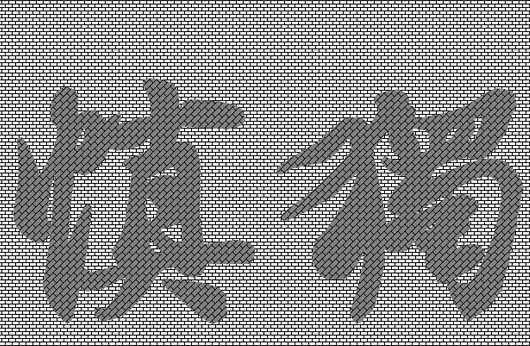
1、首先启动ppt2010,执行插入-文本框命令,插入一个横排文本框,并输入文字内容。
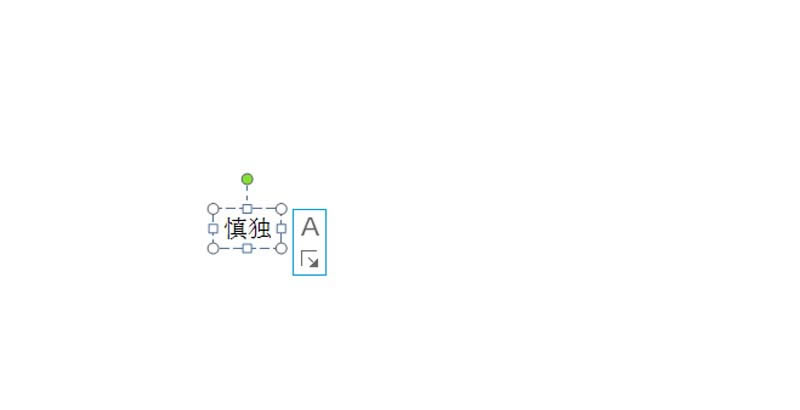
2、设置字体为王羲之书法字体,字号为150,设置加粗,查看效果。

3、选择文字内容右键单击从下拉菜单中选择设置文字效果选项,在弹出对话框中设置图案填充为对角斜砖。
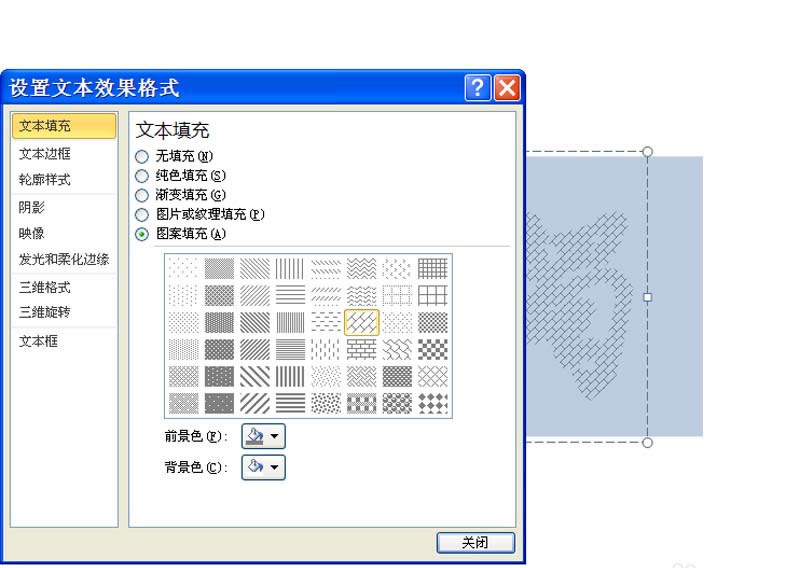
4、接着设置前景色为黑色,背景色为灰色,点击关闭按钮,查看效果。
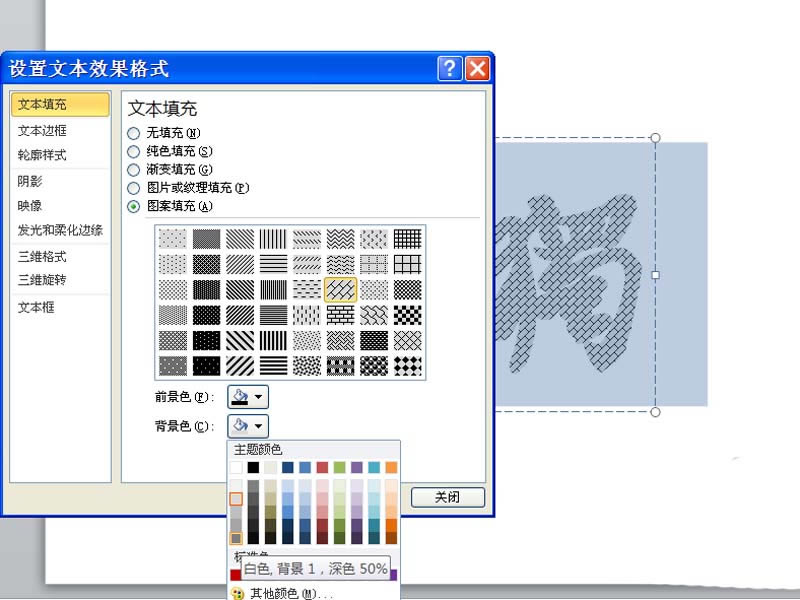
5、右键单击页面从下拉菜单中选择设置背景格式选项,设置填充为图案填充,设置为横向砖形。
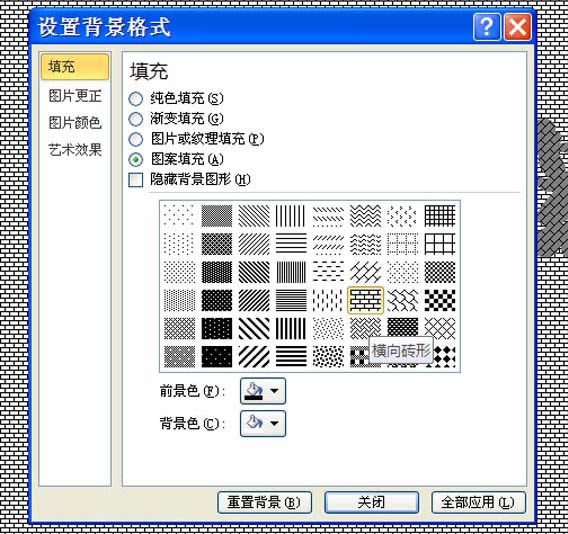
6、播放查看文字效果,当然也可以设置其他背景图案,这样砖形文字就制作完成了。
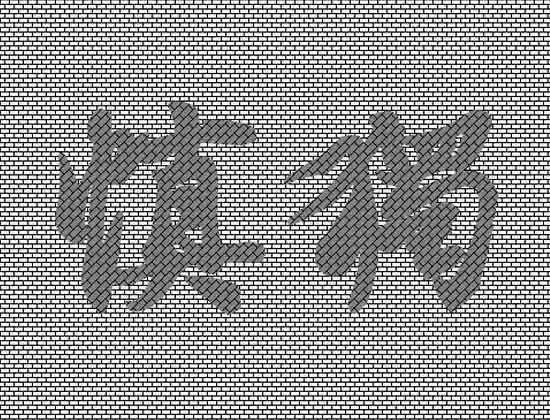
上面就是小编带来的使用ppt制作砖头纹理的文字的教程,你们都学会了吗?
装机软件,全自动在线安装过程,无需电脑技术,小白在家也可自己完成安装,纯净稳定,装机必备之选!
……